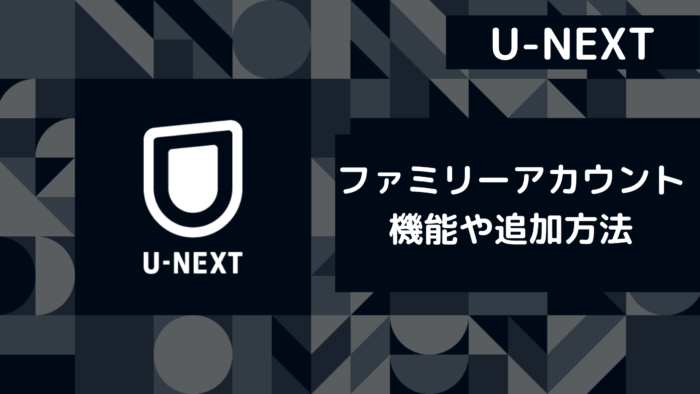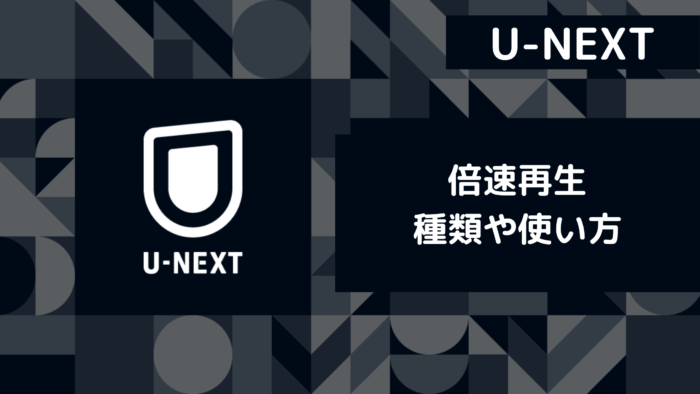目次
U-NEXTのファミリーアカウントとは?機能やできること
U-NEXTは他の動画配信サービスに比べると少し割高ですよね。しかし複数人でシェアする機能があるので、1人当たりの実質価格を安く抑えて利用できます。ファミリーアカウントの機能を最大限活用して、U-NEXTをお得に楽しみましょう!家族で最大4アカウントを利用することができる
ファミリーアカウントとは、1つの契約でアカウントを最大3つまで無料で作れる機能です。主契約を「親アカウント」その他のアカウントを「子アカウント」といいます。高画質な動画作品以外にも、雑誌・漫画・小説など電子書籍やポイントまで共有可能!作品数の多さが強みのU-NEXTですが、これだけのコンテンツを家族でシェアできるのも、U-NEXTの魅力の1つですね。U-NEXTのファミリーアカウントを活用するメリット
それでは具体的なメリットをお伝えします。メリットは3つ。- 子アカウントを追加しても料金が発生しない
- 視聴制限(ペアレンタルロック)をかけられる
- 購入制限をかけられる
子アカウントを追加しても料金が発生しない
U-NEXTの月額料金は2,189円(税込み)。子アカウントを3つ追加して4人でシェアしても、追加料金はかかりません。またU-NEXTの月額料金の考え方は以下の通りです。| ビデオ見放題 | 雑誌読み放題 | 1200ポイント |
| 990円 | 500円 | 500円 |
視聴制限(ペアレンタルロック)をかけられる
親アカウント上で、R18R20 作品を非表示にする機能です。「家のテレビでU-NEXTを視聴している時アダルト作品のページがひらいたら気まずいな…」「アカウントを共有したいけど子供に視聴させたくない…」そんな不安があっても、視聴制限をかければ解決ですね。また、ペアレンタルロックをかけるとカテゴリ欄にある「その他」も非表示となります。(そこからアダルト作品ページへ飛べるため)ちなみに子アカウントではもともと非表示で解除不可。あくまでも親アカウント上で、視聴制限をするかしないかです!購入制限をかけられる
親アカウントは子アカウントに、ポイントの購入制限をかけることができます。購入制限の選択肢は次の3つ。- 購入できないようにする
- 保有ポイントのみ使えるようにする
- 自由に購入できるようにする
U-NEXTのファミリーアカウントを活用するデメリット
便利な機能がたくさんあるファミリーアカウントですが、デメリットもあります。理解しておきたいのは3つ。- 友達との共有は認められていない
- 同じ作品の同時視聴はできない
- NHKまるごと見放題パックの作品の同時視聴不可
友達との共有は認められていない
U-NEXTの利用規約で「ファミリーアカウント会員は同居の親族が利用するためにアカウントを作成することができる」と記載がありますので、友達とのシェアは認められていません。しかし実際のところ家族証明などを提出する必要はないので、家族以外でもアカウント作成できるが現状…。子アカウントではR18・20作品の視聴はできず、親アカウントと子アカウントでは対等に使用できません。また規約違反がバレた場合はアカウントの停止処分となる可能性があるので、友達との共有はやめておきましょう。同じ作品の同時視聴はできない
別アカウントで同じ作品の同時視聴はできません。時間をずらして視聴するか、どちらかがスマホやタブレットにダウンロードすれば解決ですね。(ダウンロードするにはアプリでの操作が必要)NHKまるごと見放題パック作品の同時視聴不可
NHKまるごと見放題パックの作品は別作品であっても同時視聴できません。「NHKまるごと見放題パック(月額990円)」とは、U-NEXTの有料オプションで朝ドラや大河ドラマ、ドキュメンタリー番組など、さまざまなNHK番組が見放題で楽しめるサービスです。1つのアカウントがNHK作品を見ている間、他3つのアカウントでNHK作品の視聴はできませんので注意しましょう。U-NEXTのファミリーアカウント(子アカウント)を追加する方法
次は子アカウントを追加する方法を、画像つきで分かりやすく解説します。子アカウントを追加する方法は2つ。- U-NEXTのアプリからLINEで招待
- U-NEXTのWEBサイトから親アカウントの操作のみで追加
U-NEXTのアプリからLINEで招待
右上のアカウントマークをタッチ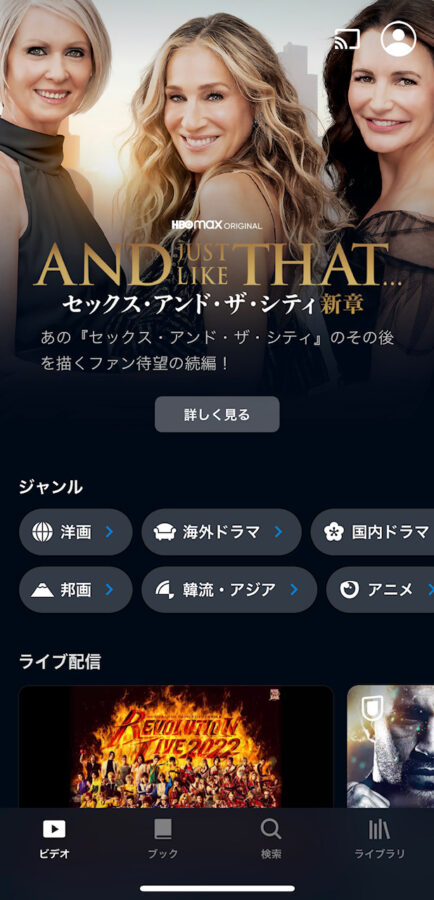 「アカウント設定」を選択
「アカウント設定」を選択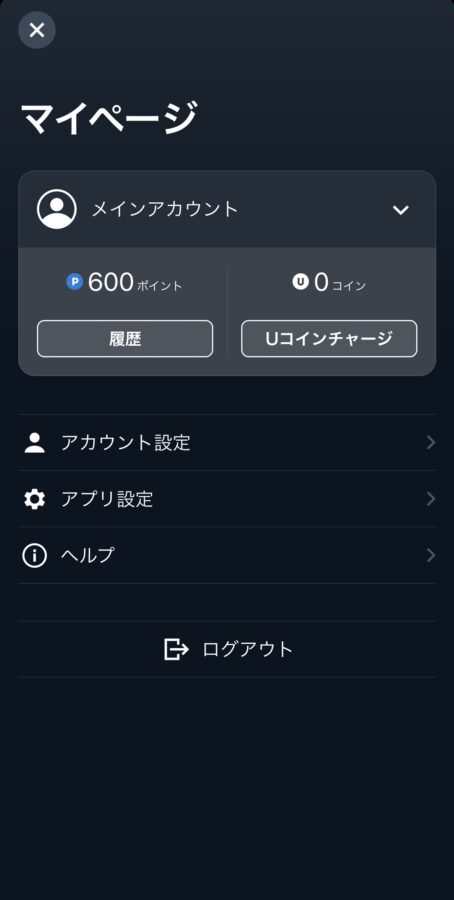 「ファミリーアカウントの招待」をタッチ
「ファミリーアカウントの招待」をタッチ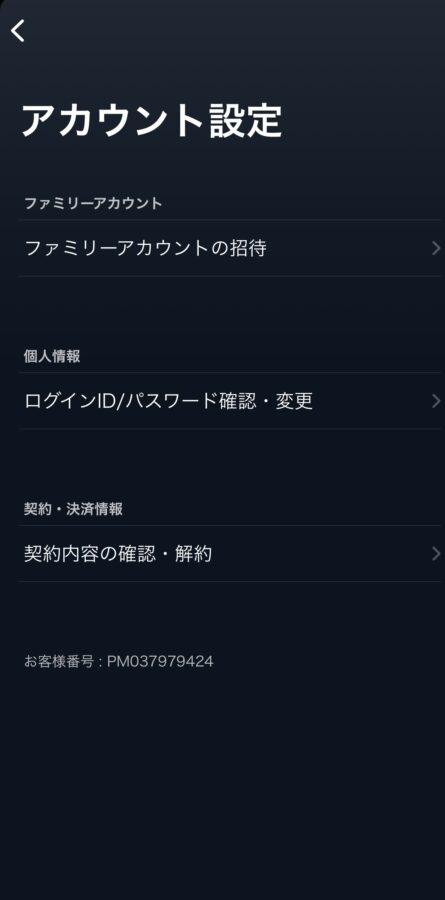 「招待」をタッチして送りたい人を選択。
「招待」をタッチして送りたい人を選択。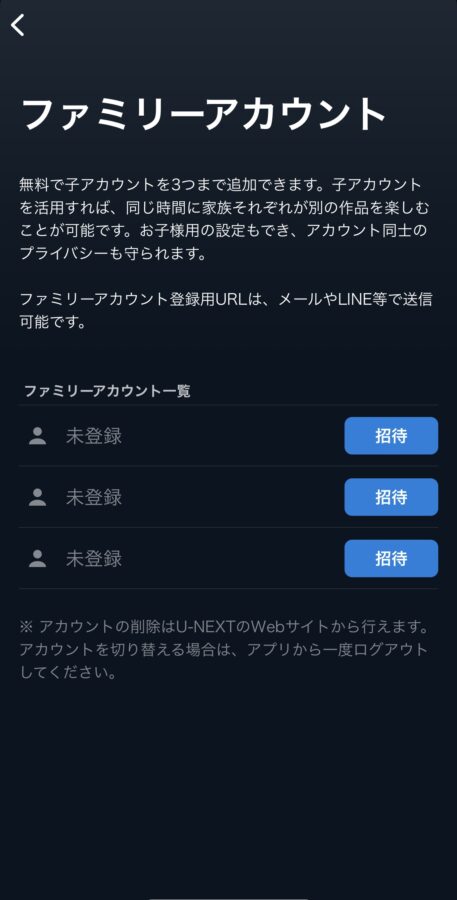
U-NEXTのWEBサイトから親アカウントの操作のみで追加
左上の「≡」をタッチ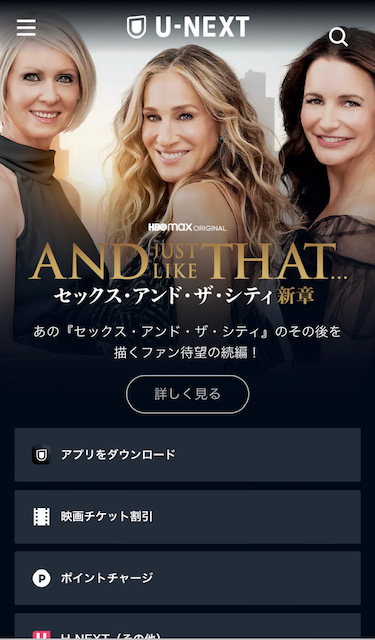 「アカウント・契約」を選択
「アカウント・契約」を選択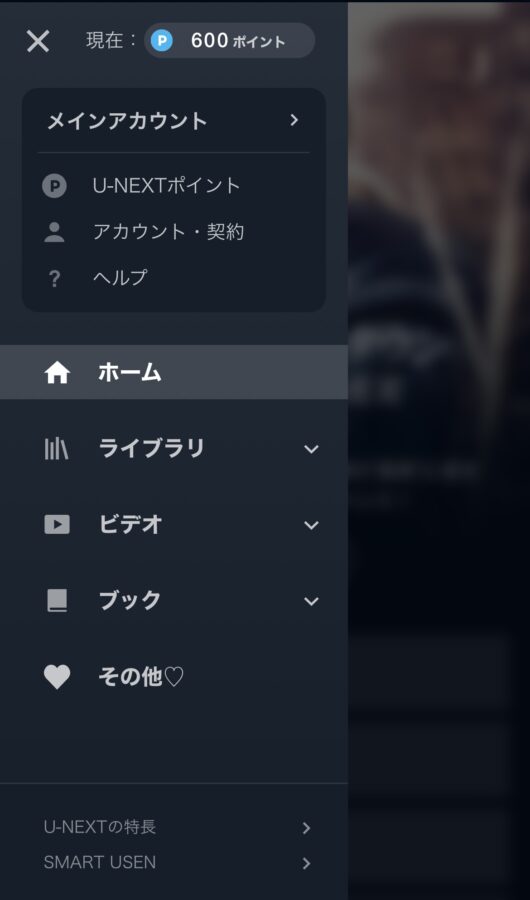 「ファミリーアカウント編集」を選択
「ファミリーアカウント編集」を選択 「ファミリーアカウント一覧」の「作成」をタッチ
「ファミリーアカウント一覧」の「作成」をタッチ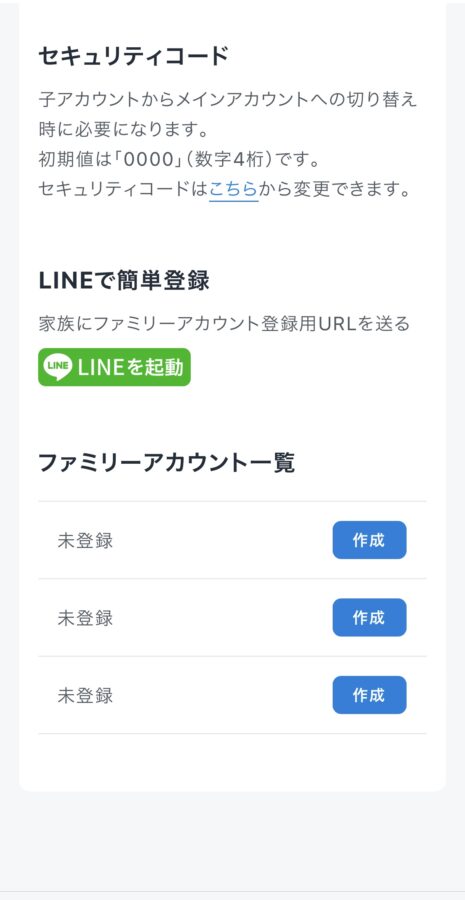 「メールアドレス」と「パスワード」を入力して「購入制限」を選択すれば追加できます。
「メールアドレス」と「パスワード」を入力して「購入制限」を選択すれば追加できます。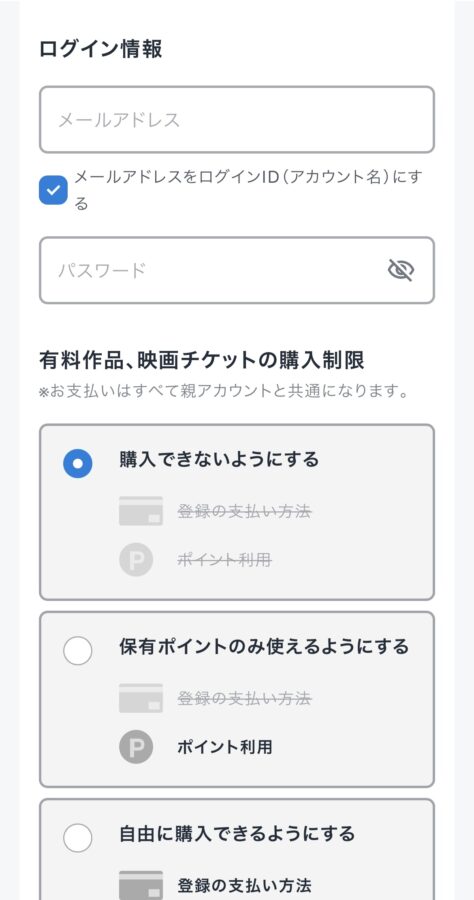
子アカウントを削除する方法
削除はU-NEXTのWEBページから行いましょう。左上の「≡」をタッチ「アカウント・契約」を選択「ファミリーアカウントの編集」を選択「ファミリーアカウント一覧」の「設定」をタッチ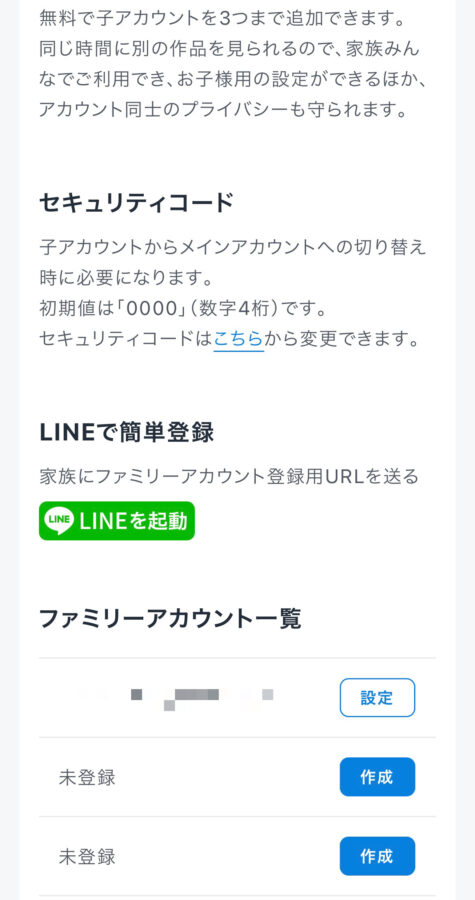 「子アカウントの削除」をタッチで削除できます。
「子アカウントの削除」をタッチで削除できます。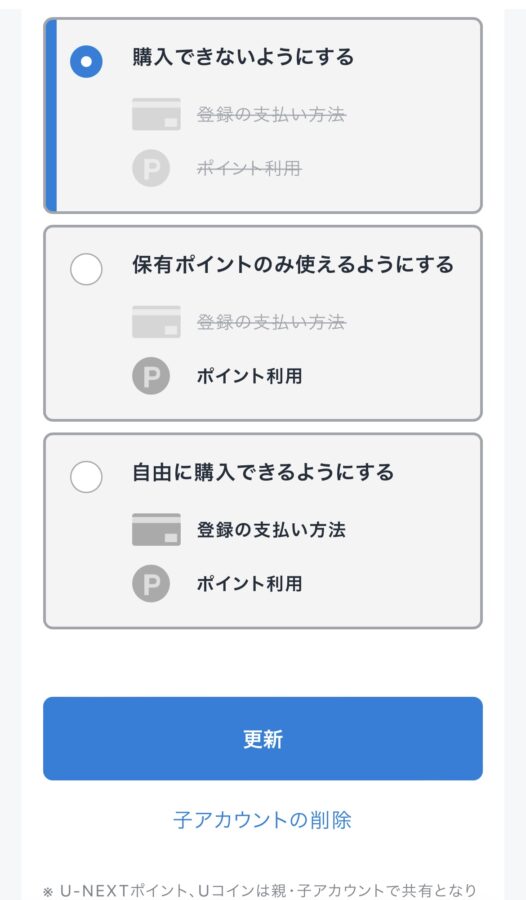
アカウントを切り替える方法
U-NEXTのWEBページから切り替える方法です。親アカウント→子アカウント- 左上の「≡」をタッチ
- 「メインアカウント」を選択
- アカウントの一覧が表示されるのでログインしたいアカウントを選択して「次へ」をタッチ
U-NEXTのファミリーアカウントについてよくある質問
U-NEXTファミリーアカウントのよくある質問をまとめました!特に質問の多い3つを紹介しますので、お困りの際は参考にしてくださいね。Q.視聴履歴が残ってバレるか心配…
アカウント間で「マイリスト」「視聴履歴」が分かれているので視聴履歴はバレません。しかし親アカウント→子アカウントへは簡単に切り替えができて、視聴履歴を覗かれる可能性があります。子アカウント→親アカウントの切り替えは、セキュリティコードの入力が必要なので、親アカウントの視聴履歴が見られる可能性は低いでしょう。子アカウントを利用していてどうしても視聴履歴がバレたくない場合は削除しておいてくださいね。【削除方法】U-NEXTアプリから- ライブラリを選択
- 「ビデオ」の「視聴履歴」を選択
- 右上の「編集」を選択
- 削除したい作品の左へチェックをいれる
- 左下の「削除」を選択
Q.ファミリーアカウントが追加できないのですが…
考えられる原因は2つあります。- 過去にU-NEXTにメールアドレスを登録している
- メールアドレスが間違えている
過去にU-NEXTにメールアドレスを登録している
「前に登録したけどちゃんと解約した!」場合でも退会をしないと、U-NEXTに情報が残ったままになっています。ログインして退会手続きをしましょう。ログインのパスワードが分からなかったり、退会が面倒な方はyahooメールかGmailを作成し、それを使ってU-NEXTに登録しましょう。どちらも簡単に作ることができますよ。メールアドレスが間違えている
確認をして間違いがないのに登録できない場合は、yahooメールかGmailを作成しましょう。Q.「このメールアドレスは利用できません」と表示されるのですが…
こちらも考えられる原因は2つ。- 過去にU-NEXTにメールアドレスを登録している
- メールアドレスが間違えている